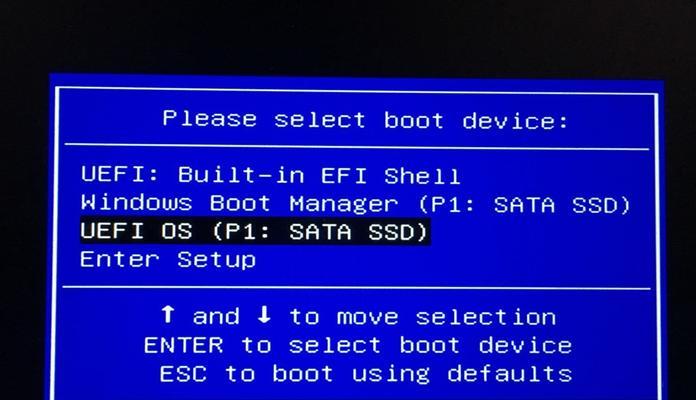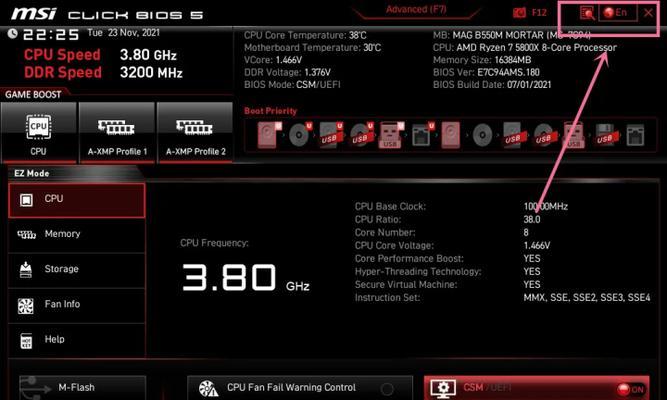随着科技的发展,自己动手组装电脑已经成为了一种趋势。本文将介绍如何利用U盘启动,为大家提供一键制作装机教程的详细步骤。无需繁琐的操作和技术,只需简单几步,即可让您快速上手DIY装机。让我们一起来看看吧!

一:准备工作
在开始制作装机教程之前,我们需要准备一些必要的工具和材料。你需要一台可靠的电脑来进行操作。一根高质量的U盘是必不可少的,它将成为我们制作装机教程的载体。此外,确保你已经下载了合适版本的操作系统镜像文件,并将其保存在电脑中。备份你电脑上的重要数据,以防止数据丢失。
二:格式化U盘
在制作装机教程之前,我们需要先对U盘进行格式化。打开电脑上的磁盘管理工具,找到U盘对应的磁盘,并进行格式化操作。选择合适的文件系统(通常为FAT32),并确保勾选了快速格式化选项。等待格式化完成后,U盘就已经准备好了。

三:创建启动盘
现在,我们需要将操作系统镜像文件写入到U盘中,以创建启动盘。使用专业的启动盘制作工具(例如Rufus),选择刚刚格式化好的U盘作为目标设备,并选择操作系统镜像文件进行写入。设置合适的启动选项,并点击开始按钮进行操作。等待过程完成后,我们已经成功创建了一个装机教程的启动盘。
四:BIOS设置
在启动电脑之前,我们需要进入BIOS设置界面,将U盘设置为首次启动设备。重启电脑时,按下相应的按键(通常是F2或Delete键)进入BIOS界面。在Boot选项中,将U盘移动到首位,并将其设置为首次启动设备。保存设置并退出BIOS。
五:安装操作系统
现在,我们已经准备好启动装机教程了。重新启动电脑,并确保U盘已插入电脑中。电脑会自动从U盘启动,并进入操作系统安装界面。按照提示进行操作系统的安装,包括选择安装位置、输入许可证密钥等步骤。等待操作系统安装完成后,我们已经完成了一次成功的DIY装机。
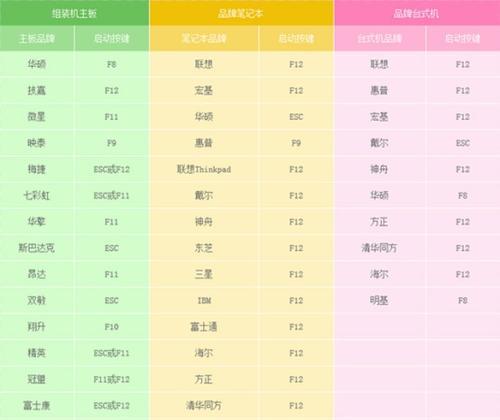
六:驱动程序安装
在安装完操作系统之后,我们需要安装相关的驱动程序,以确保电脑的正常运行。插入主板自带的驱动光盘或下载驱动程序。运行驱动程序的安装向导,并按照提示进行安装。安装完成后,我们的电脑就可以正常使用了。
七:软件安装
除了驱动程序之外,我们还需要安装一些常用的软件来满足个人需求。例如,办公软件、浏览器、杀毒软件等。通过访问官方网站或使用安装包进行下载和安装。确保选择可信赖的软件来源,以避免恶意软件的安装。
八:网络连接设置
为了能够正常上网,我们需要对网络连接进行相应的设置。打开网络和共享中心,选择适配器选项,并找到网络连接。点击鼠标右键,选择属性,并将TCP/IPv4协议设置为自动获取IP地址和DNS服务器地址。保存设置后,我们就可以正常连接到网络了。
九:系统更新与优化
在完成基本的安装和设置之后,我们还需要进行系统更新与优化。打开系统设置,并选择更新与安全选项。点击检查更新按钮,系统将自动检测并安装最新的补丁和更新。此外,我们还可以进行一些优化操作,如清理垃圾文件、关闭不必要的启动项等,以提升电脑的性能。
十:数据迁移与恢复
如果你之前有使用过其他电脑,你可能希望将一些重要的数据迁移到新的电脑中。可以使用专业的数据迁移软件或手动复制粘贴的方式进行。同时,我们也需要备份电脑上的重要数据,以防止意外丢失。可以使用外部存储设备或云存储服务来进行备份。
十一:电脑安全设置
保护电脑安全是非常重要的。我们可以通过安装杀毒软件、设置强密码、启用防火墙等方式来增强电脑的安全性。同时,定期进行杀毒扫描和系统更新是必不可少的。
十二:硬件优化与升级
如果你对电脑性能有更高的要求,你可以考虑对硬件进行优化和升级。例如,升级内存、更换固态硬盘、更换显卡等。这些操作可能需要一定的技术和经验,建议寻求专业人士的帮助。
十三:故障排除与维护
在使用电脑的过程中,我们难免会遇到一些故障和问题。了解一些基本的故障排除方法和维护技巧是必要的。例如,清理电脑内部灰尘、检查硬件连接是否松动等。如果问题无法解决,可以请教专业人士进行维修。
十四:装机技巧与经验分享
通过制作装机教程,我们不仅可以自己完成装机,还可以将自己的经验分享给他人。在这个社区中,我们可以学习到许多装机技巧和经验,进一步提升自己的能力。
十五:装机的乐趣与成就感
自己动手组装电脑不仅能够提升我们的技术能力,还能带来乐趣和成就感。无论是看到自己组装的电脑顺利启动,还是享受DIY的过程,都会让我们感到满足和自豪。
通过本文的一键启动制作装机教程,我们可以轻松掌握从U盘启动到DIY装机的全部过程。无需专业的技术知识和繁琐的操作,只需按照步骤进行,即可成功完成装机。希望本文能对想要自己动手组装电脑的朋友们有所帮助。让我们一起享受装机的乐趣吧!